

Thành phần cơ bản của hệ thống máy tính
PHẦN CỨNG (HARDWARE)
Cung cấp những tài nguyên cơ bản (CPU, memory, I/O devies)
HỆ ĐIỀU HÀNH(SOFTWARE)
Điều khiển tất cả mọi hoạt động của máy tính và là đơn vị điều khiển trung
gian giữa phần cứng máy tính và tất cả các chương trình ứng dụng
CÁC CHƯƠNG TRÌNH ỨNG DỤNG(APPLICATION PROGRAMS)
Là các chương trình giúp người sử dụng sử dụng máy tính (Ví dụ: Trình
biên dịch, hệ cơ sở dữ liệu, các chương trình chơi games, các chương trình
nghiệp vụ chẳng hạn như hệ thống quản lý bán hàng của một cửa hàng
……)
NGƯỜI SỬ DỤNG (USER)
Con người, các máy móc khác hoặc những máy tính khác
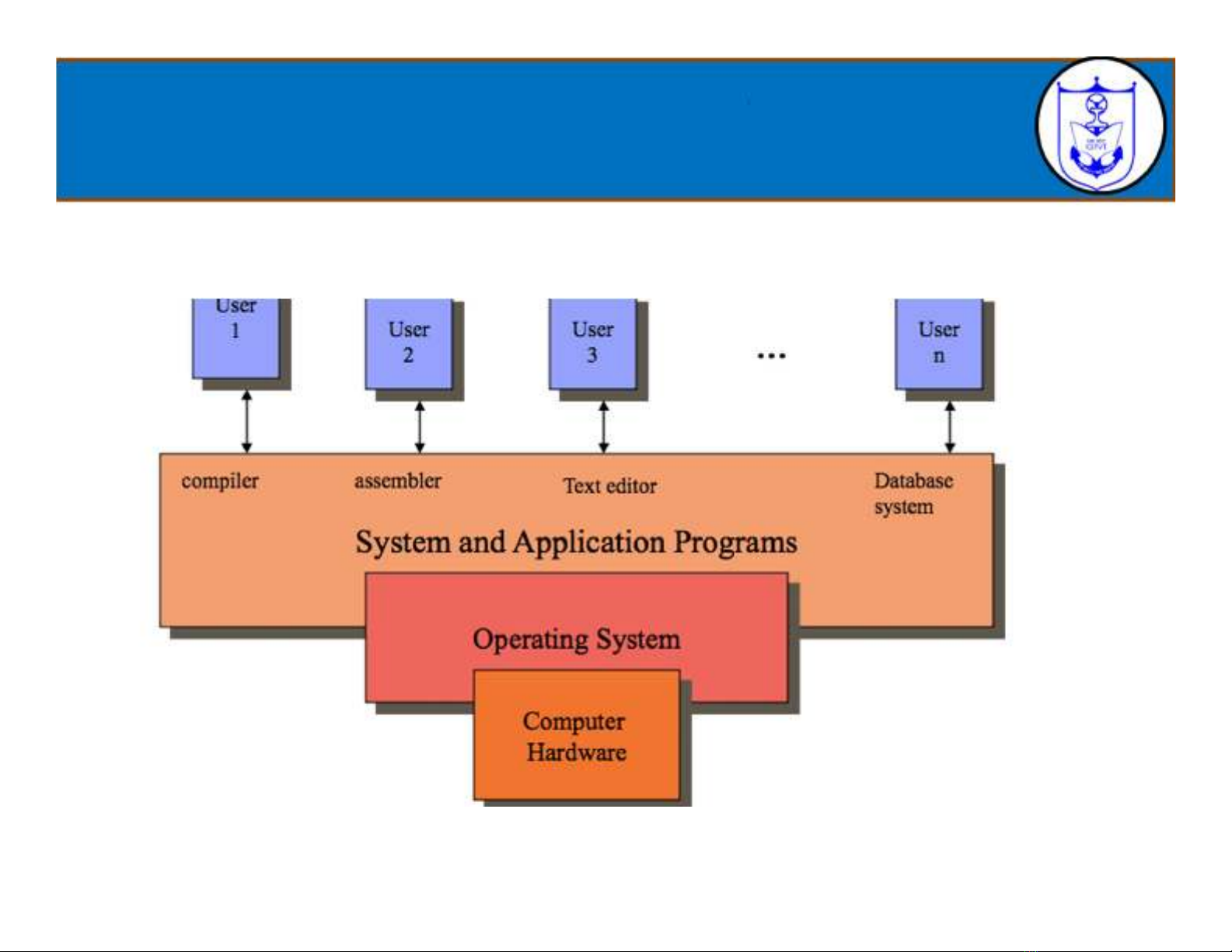
Tổng quan về hệ thống máy tính

2.1 Các khái niệm và chức năng chính
của hệ điều hành
Hệ điều hành (HĐH) là hệ thống phần mềm chạy trên máy tính, dùng
để điều hành, quản lí các thiết bị phần cứng và các tài nguyên hệ
thống
HĐH tạo ra môi trường giao tiếp giữa người sử dụng và phần cứng
máy tính
Hiện nay có rất nhiều HĐH cho nhiều loại máy khác nhau. Nhưng đa
số các HĐH đều có những tính năng cơ bản:
Tắt mở máy tính
Hỗ trợ giao diện người dùng
Quản lý các chương trình
Quản lý bộ nhớ
Điều phối tác vụ
Cấu hình thiết bị
Thiết lập các kết nối internet
…

Khởi động và tắt máy tính
Quá trình khởi động một máy tính được thực hiện dựa
trên hai cách là khởi động nguội và khởi động nóng
Khởi động nguội tức là bắt đầu bật máy tính đã được tắt
hoàn toàn bằng cách nhấn vào nút “ON”
Ngược lại, khi ta khởi động lại máy tính bằng cách sử
dụng HĐH hoặc là nhấn nút “RESET” gọi là khởi động
nóng
Quá trình khởi động nóng thường xảy ra sau khi cài đặt
phần mềm mới, hoặc khi một chương trình nào đó bị treo

![Bài giảng Tin học cơ bản 2 [Mới nhất]](https://cdn.tailieu.vn/images/document/thumbnail/2025/20250814/kimphuong1001/135x160/41591755162280.jpg)
![Bài giảng Tin học đại cương Trường Đại học Tài chính – Marketing [Mới nhất]](https://cdn.tailieu.vn/images/document/thumbnail/2025/20250806/kimphuong1001/135x160/15131754451423.jpg)


![Bài giảng Tin học căn bản: Chương 2 - Microsoft Word [Mới Nhất]](https://cdn.tailieu.vn/images/document/thumbnail/2025/20250730/kimphuong1001/135x160/44421753847945.jpg)


















![Đề thi cuối học kì 2 môn Cấu trúc dữ liệu và giải thuật [kèm đáp án/mới nhất]](https://cdn.tailieu.vn/images/document/thumbnail/2025/20251014/lakim0906/135x160/89711760416179.jpg)

